Windows 7 Görev Çubuğuna Çalıştırma Ekleme
Microsoft, Vindovs 7 / / March 19, 2020
Windows kullanıcıları, Windows 95 günlerinden beri Çalıştır komut kutusuna aşinadır. Kısayol tuşu kombinasyonunu kullanmak istemiyorsanız Görev Çubuğuna sabitleyebilirsiniz.
Windows kullanıcıları, Windows 95 günlerinden beri var olan Çalıştır komut kutusunu biliyorlar. Bu, programlar ve özellikler için kullanabileceğiniz basit bir yardımcı programdır, ancak en önemlisi yönetimsel araçlardır. Yazmak çok daha kolay: gpedit.msc Yerel Grup İlkesi Düzenleyicisi'ni GUI aracılığıyla gezinmeye karşı.
Windows 7'de Başlat menüsüne giderek Çalıştır komutuna erişebilirsiniz. Windows 8'de Başlat düğmesine sağ tıklayıp bulabilirsiniz.
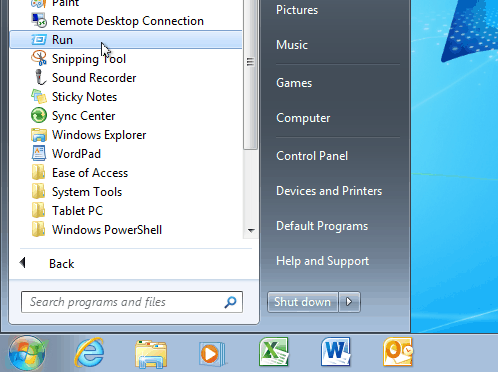
Elbette Çalıştır komutunu başlatmanın en kolay yolu klavye kısayoludur Windows tuşu + R içinde Windows 7 veya Windows 8.
Çalıştır iletişim kutusunu gün içinde sık sık açıyor ve klavye kısayolları yerine simgelerinizi kullanmayı tercih ediyorsanız, daha kolay erişim için neden Çalıştır'ı Görev Çubuğuna sabitlemiyorsunuz?
Windows 7'de Çalıştır'ı Görev Çubuğuna Sabitle
İlk olarak, masaüstünde boş bir alanı sağ tıklayın ve Yeni> Kısayol Kısayol Oluştur sihirbazını açın.
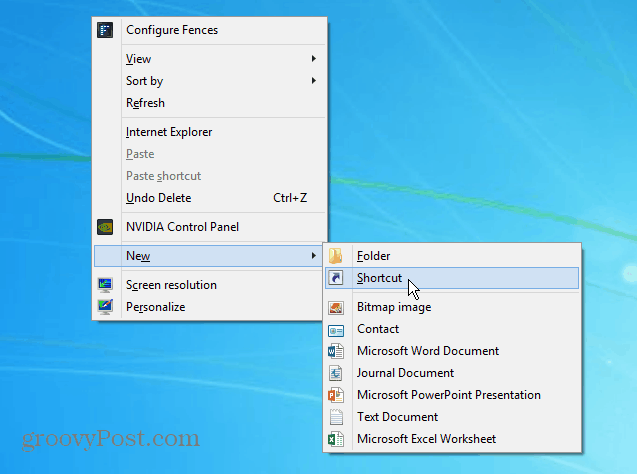
Şimdi önemli kısım için. Aşağıdaki ekran görüntüsünde gösterildiği gibi konum alanına aşağıdaki yolu kopyalayın ve yapıştırın:
C: \ Windows \ explorer.exe kabuğu {2559a1f3-21d7-11d4-bdaf-00c04f60b9f0}
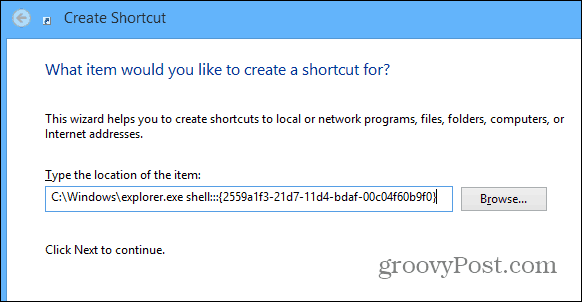
Ardından kısayolunuzu “Çalıştır” olarak adlandırın, Son'u tıklatın ve sihirbazdan kapatın. Masaüstünüzde oluşturduğunuz yeni kısayolu görürsünüz - çalıştığından emin olmak için test edin.
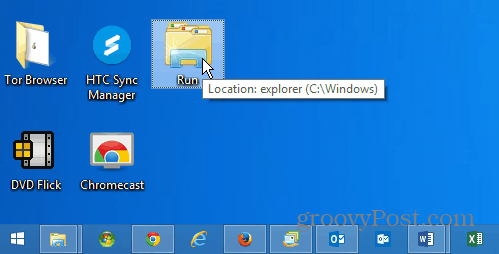
Şimdi muhtemelen ona farklı bir simge vermek isteyeceksiniz. Bunu yapmak için kısayola sağ tıklayın ve Özellikler'i seçin. Ardından Kısayol sekmesine dokunun ve Simgeyi Değiştir'e tıklayın. Aşağıdaki yolu kopyalayıp üst alana yapıştırıp Enter tuşuna basana kadar geniş bir yelpazede yerleşik simgeler seçilmez. Çalıştır simgesini seçin ve Tamam'ı tıklatın ve Çalıştırma Özellikleri'nden kapatın.
% SystemRoot% \ System32 \ imageres.dll
Kendi simge koleksiyonunuzu kullanmak istiyorsanız, yukarıdaki yol yerine simge konumlarına göz atmanız yeterlidir. Bizim okuyun buradaki makale özel simgeler kullanma hakkında daha fazla bilgi için.
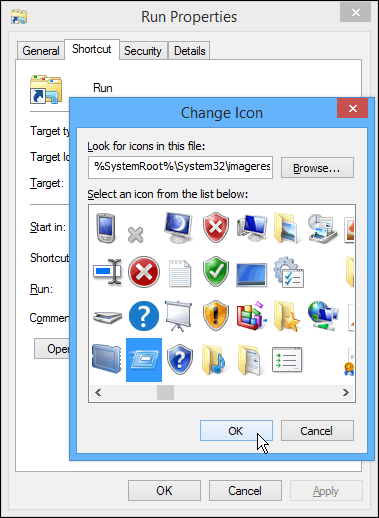
İşte, ihtiyacınız olduğunda Çalıştır iletişim kutusunu başlatan Çalıştır simgesine sahipsiniz. Herhangi bir simgeyi sabitlediğiniz gibi Görev Çubuğuna sürüklemeniz yeterlidir.
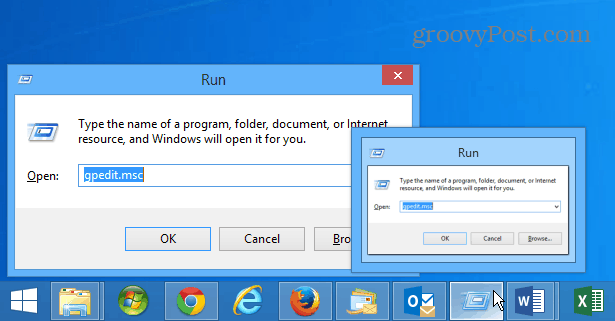
Windows 8.1'i Görev Çubuğuna Sabitle
Çalıştır komut simgesini Görev Çubuğuna sabitleme Windows 8.1 çok daha kolay. Başlangıç ekranından yazın: Çalıştırmak ve sonuçlar geldiğinde, Çalıştır komutuna sağ tıklayın ve ardından Görev Çubuğuna Sabitle.
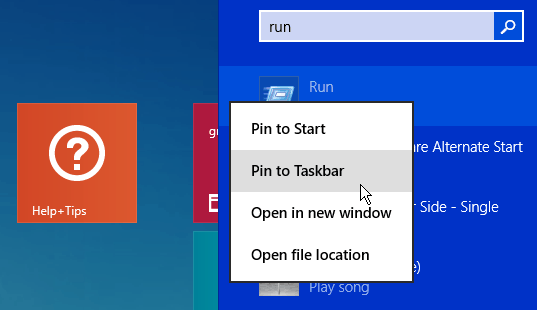
Windows 8.1 ile ilgili güzel olan şey, yalnızca bir öğeyi Görev Çubuğuna sabitlemek için özel kısayollar oluşturma gereksiniminin daha az olmasıdır. Genellikle ararsanız, sağ tıklayın ve sabitleyin, hepsi bu kadar.



